ホームページ >システムチュートリアル >Linux >Linux 上で DOS プログラムを実行する方法と手順
Linux 上で DOS プログラムを実行する方法と手順
- 王林転載
- 2024-01-23 13:48:051280ブラウズ
最近、古い DOS アプリケーションを実行する理由はたくさんあります。もしかしたら、レガシー ビジネス アプリケーションからレポートを取得しているのか、古典的な DOS ゲームをプレイしたいのか、あるいは単に「従来のコンピュータ」に興味があるからかもしれません。 DOS プログラムを実行するためにシステムをデュアルブートする必要はありません。代わりに、PC エミュレーターと FreeDOS を使用して Linux で適切に実行できます。
FreeDOS は、古典的なゲームをプレイしたり、レガシー ビジネス ソフトウェアを実行したり、組み込みシステムを開発したりするために使用できる、完全な無料の DOS 互換オペレーティング システムです。 MS-DOS で動作するプログラムはすべて FreeDOS でも実行できます。
その「昔」には、DOS を独自のオペレーティング システムとしてコンピュータにインストールしていました。現在では、Linux 上で実行されている仮想マシンに簡単にインストールできるようになりました。 QEMU (Quick EMUlator の略) は、Linux で DOS を「ゲスト」オペレーティング システムとして実行できるオープン ソースの仮想マシン ソフトウェアです。一般的な Linux システムの多くにはデフォルトで QEMU が含まれています。
次の 4 つの手順を実行すると、QEMU と FreeDOS を使用して Linux 上で古い DOS プログラムを簡単に実行できます。
ステップ 1: 仮想ディスクをセットアップするQEMU に FreeDOS をインストールする場所が必要で、そのためには仮想 C: ドライブが必要です。 DOS では、文字 A: と B: が 1 番目と 2 番目のフロッピー ドライブに割り当てられ、C: が最初のハード ドライブでした。他のハード ドライブや CD-ROM ドライブなどの他のメディアには、D:、E: などが割り当てられます。
QEMU では、仮想ディスクはイメージ ファイルです。仮想 C: ドライブとして使用するファイルを初期化するには、qemu-img コマンドを使用します。約 200 MB のイメージ ファイルを作成するには、次のように入力します。
リーリー200MB は現代のコンピューターと比較すると非常に小さいように思えますが、1990 年代には 200MB は非常に大きかったです。 DOS をインストールして実行するだけで十分です。
ステップ 2: QEMU オプションPC エミュレーション システム VMware や VirtualBox とは異なり、QEMU コマンドを使用して各仮想マシンのコンポーネントを追加し、仮想システムを「構築」する必要があります。これは面倒に見えるかもしれませんが、実際には難しいことではありません。これらは、FreeDOS を起動するために QEMU で使用するパラメータです:
ステップ 3: FreeDOS を起動してインストールするQEMU が仮想マシンを実行するように設定されたので、その仮想マシンに DOS システムをインストールして起動する必要があります。 FreeDOS を使用するとこれが簡単になります。その最新バージョンは、2016 年 12 月にリリースされた FreeDOS 1.2 です。
FreeDOS Web サイトから FreeDOS 1.2 ディストリビューションをダウンロードします。 FreeDOS 1.2 CD-ROM の「標準」インストーラー (FD12CD.iso) は QEMU で問題なく動作するため、このバージョンを使用することをお勧めします。
FreeDOS のインストールは簡単です。まず、QEMU に CD-ROM イメージを使用し、そこから起動するように指示します。最初のハード ドライブは C: ドライブであるため、CD-ROM は D: ドライブとして表示されることに注意してください。
リーリー以下に示すように、数分で FreeDOS がインストールされます。
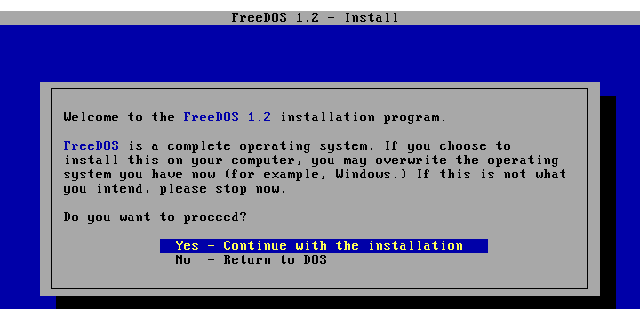
FreeDOS のインストールを開始します
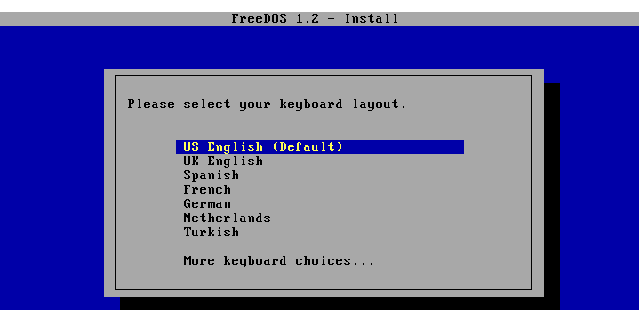
キーボード レイアウトを選択してください
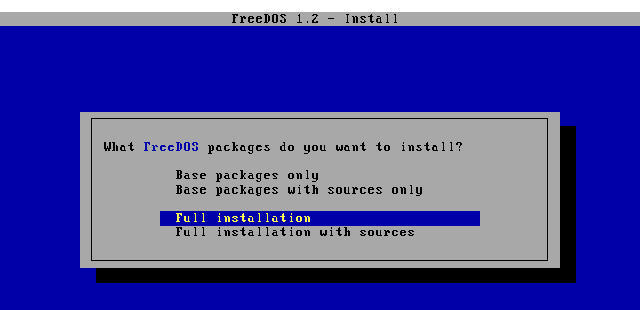
インストールするパッケージの選択
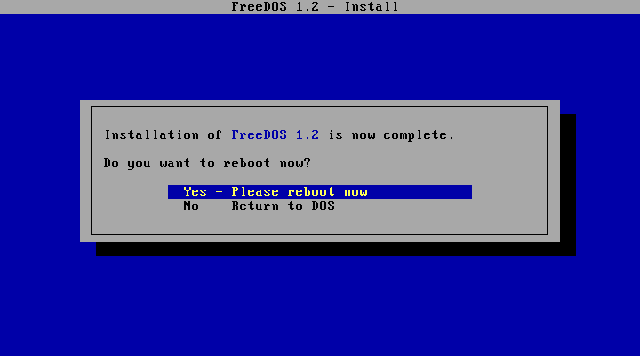
インストール後の再起動
インストールが完了したら、ウィンドウを閉じて QEMU を終了します。
ステップ 4: DOS アプリケーションをインストールして実行するFreeDOS をインストールすると、QEMU でさまざまな DOS アプリケーションを実行できるようになります。古い DOS プログラムは、さまざまなアーカイブや他の Web サイトを通じてオンラインで見つけることができます。
QEMU は、Linux 上のローカル ファイルにアクセスする簡単な方法を提供します。たとえば、QEMU を使用して dosfiles/ フォルダーを共有したいとします。 -drive オプションを使用すると、このフォルダーを仮想 FAT ドライブとして使用するように QEMU に指示するだけです。 QEMU はハードドライブと同様にこのフォルダーにアクセスします。
リーリーこれで、適切なオプションと外部仮想 FAT ドライブを使用して QEMU を起動できます。
qemu-system-i386 -m 16 -k en-us -rtc base=localtime -soundhw sb16,adlib -device cirrus-vga -display gtk -hda dos.img -drive file=fat:rw:dosfiles/ -boot order=c
一旦你引导进入 FreeDOS,你保存在 D: 驱动器中的任何文件将被保存到 Linux 上的 dosfiles/ 文件夹中。可以从 Linux 上很容易地直接去读取该文件;然而,必须注意的是,启动 QEMU 后,不能从 Linux 中去改变 dosfiles/ 这个文件夹。 当你启动 QEMU 时,QEMU 一次性构建一个虚拟的 FAT 表,如果你在启动 QEMU 之后,在 dosfiles/ 文件夹中增加或删除文件,仿真程序可能会很困惑。
我使用 QEMU 像这样运行一些我收藏的 DOS 程序, 比如 As-Easy-As 电子表格程序。这是一个在上世纪八九十年代非常流行的电子表格程序,它和现在的 Microsoft Excel 和 LibreOffice Calc 或和以前更昂贵的 Lotus 1-2-3 电子表格程序完成的工作是一样的。 As-Easy-As 和 Lotus 1-2-3 都保存数据为 WKS 文件,最新版本的 Microsoft Excel 不能读取它,但是,根据兼容性, LibreOffice Calc 可以支持它。
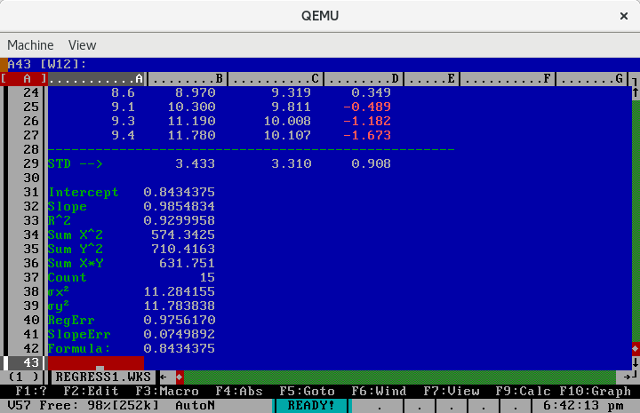
As-Easy-As 电子表格程序
我也喜欢在 QEMU中引导 FreeDOS 去玩一些收藏的 DOS 游戏,比如原版的 Doom。这些老的 DOS 游戏玩起来仍然非常有趣, 并且它们现在在 QEMU 上运行的非常好。
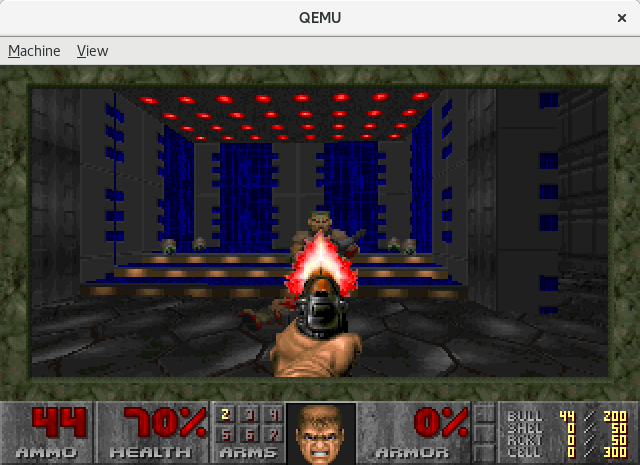
Doom
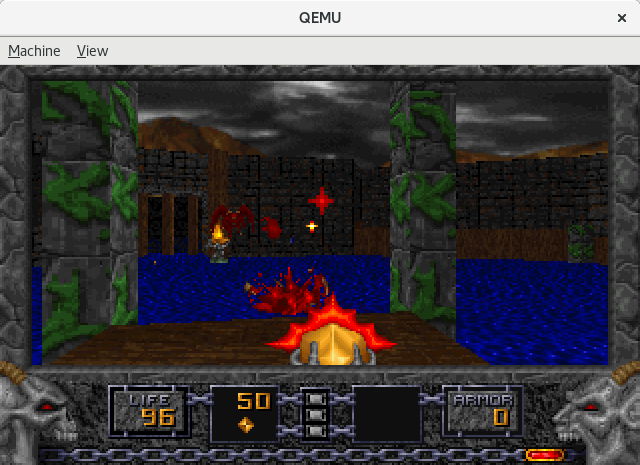
Heretic
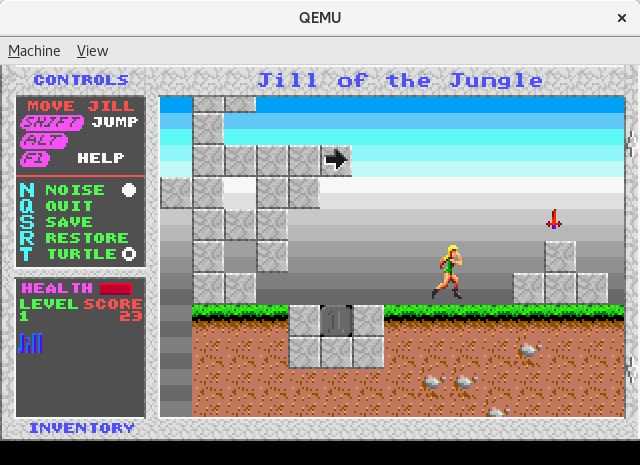
Jill of the Jungle
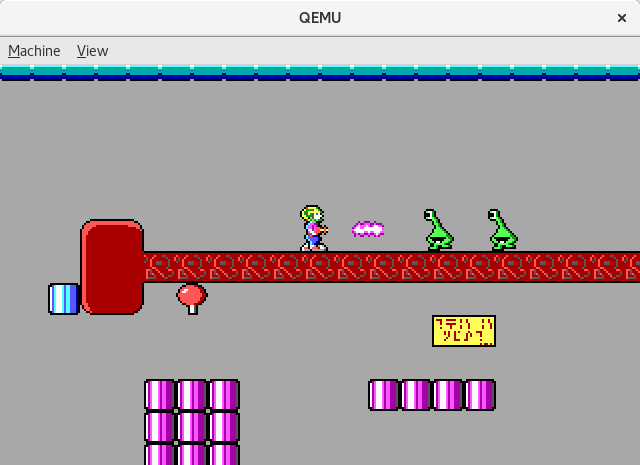
Commander Keen
QEMU 和 FreeDOS 使得在 Linux 上运行老的 DOS 程序变得很容易。你一旦设置好了 QEMU 作为虚拟机仿真程序并安装了 FreeDOS,你将可以在 Linux 上运行你收藏的经典的 DOS 程序。
所有图片要致谢 FreeDOS.org。
作者简介:
Jim Hall 是一位开源软件的开发者和支持者,可能最广为人知的是他是 FreeDOS 的创始人和项目协调者。 Jim 也非常活跃于开源软件适用性领域,作为 GNOME Outreachy 适用性测试的导师,同时也作为一名兼职教授,教授一些开源软件适用性的课程,从 2016 到 2017, Jim 在 GNOME 基金会的董事会担任董事,在工作中, Jim 是本地政府部门的 CIO。
以上がLinux 上で DOS プログラムを実行する方法と手順の詳細内容です。詳細については、PHP 中国語 Web サイトの他の関連記事を参照してください。

